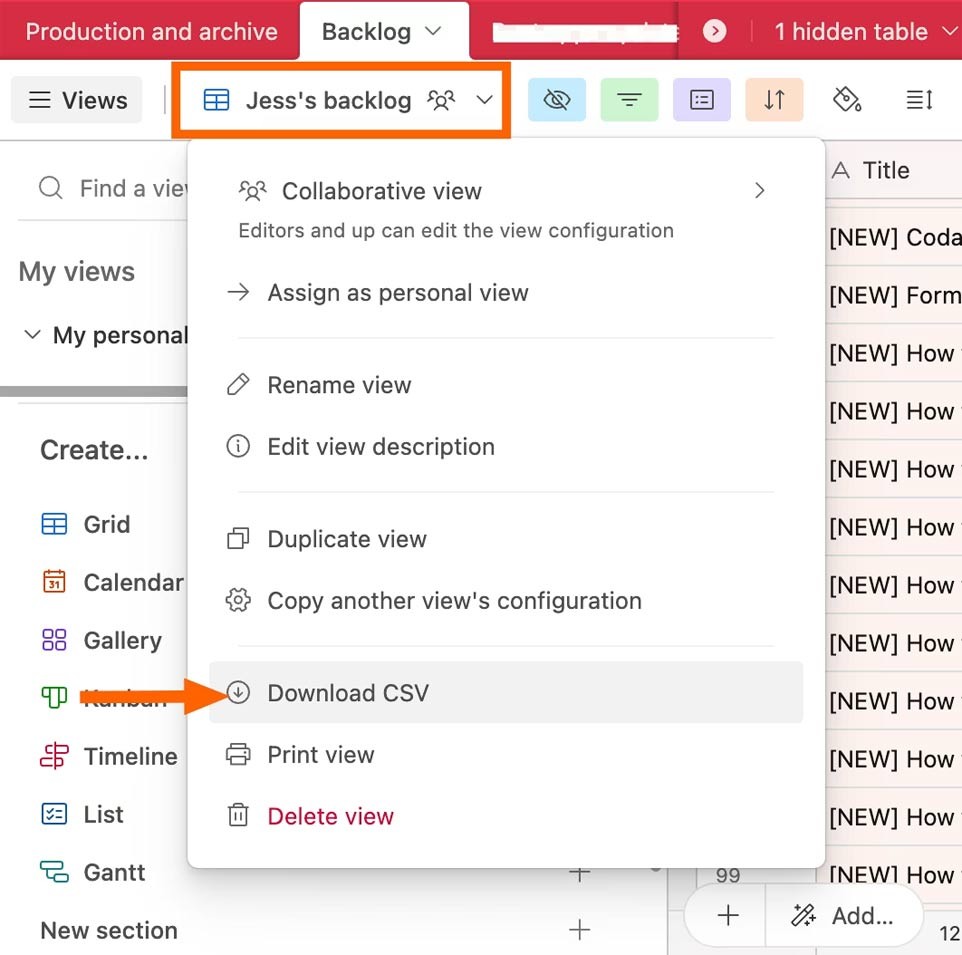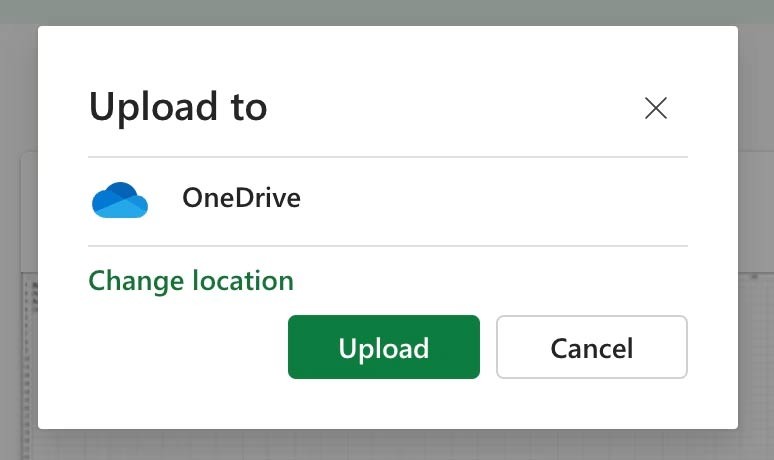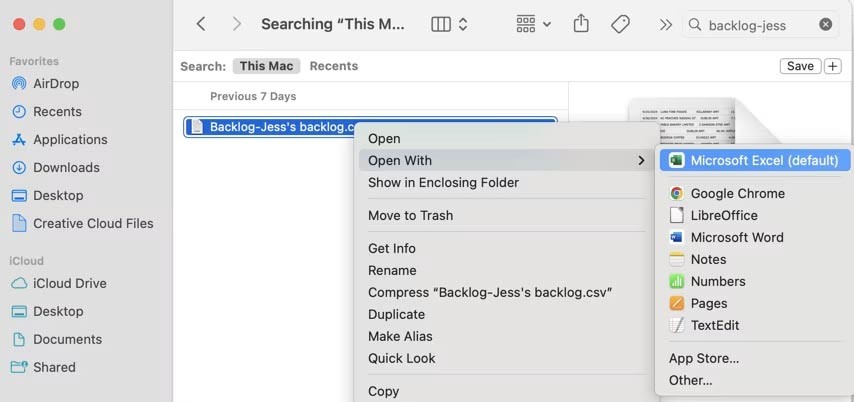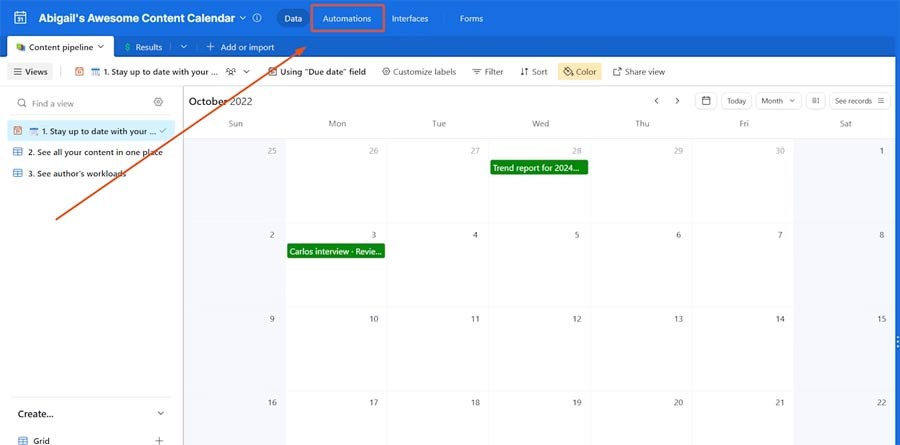Airtable membolehkan anda mencipta dan berkongsi pangkalan data hubungan dengan mudah. Eksport data Airtable anda ke Helaian Google atau Excel untuk menikmati faedah carta lanjutan dan visualisasi data. Berikut adalah arahan terperinci.
Perkara yang perlu diambil perhatian sebelum mengeksport Airtable ke Excel dan Helaian Google
- Anda tidak boleh mengeksport keseluruhan pangkalan data — hanya jadual. Tetapi ada alternatif. Sebelum mengeksport data anda, laraskan salah satu paparan Airtable anda yang sedia ada atau buat paparan baharu supaya semua medan yang anda ingin sertakan dalam fail eksport anda kelihatan.
- Medan lampiran dieksport sebagai URL lampiran. Sebarang lampiran—contohnya, imej, dokumen dan fail audio—akan disertakan dalam fail CSV sebagai nama fail dan URL. URL akan tamat tempoh selepas beberapa jam sahaja, jadi pastikan anda memuat turun fail tersebut sebaik sahaja eksport anda selesai.
- Sesetengah maklumat tidak dapat dieksport. Jadual udara tidak termasuk ulasan peringkat rekod, penerangan medan, arahan pangkalan data dan data hanya disimpan dalam sambungan. Airtable juga tidak mengeluarkan sebarang pengekodan warna yang digunakan pada data asal anda.
Dengan semua itu, mari lihat dua cara untuk mengeksport data daripada Airtable.
Cara Mengeksport Airtable ke CSV
Sebelum anda boleh mengimport data ke dalam Excel atau Helaian Google, anda perlu mengeksport data daripada Airtable terlebih dahulu.
- Klik kanan pada nama paparan yang ingin anda eksport daripada menu Views .
- Klik Muat Turun CSV .
- Secara lalai, fail CSV disimpan dalam folder Muat Turun komputer anda .
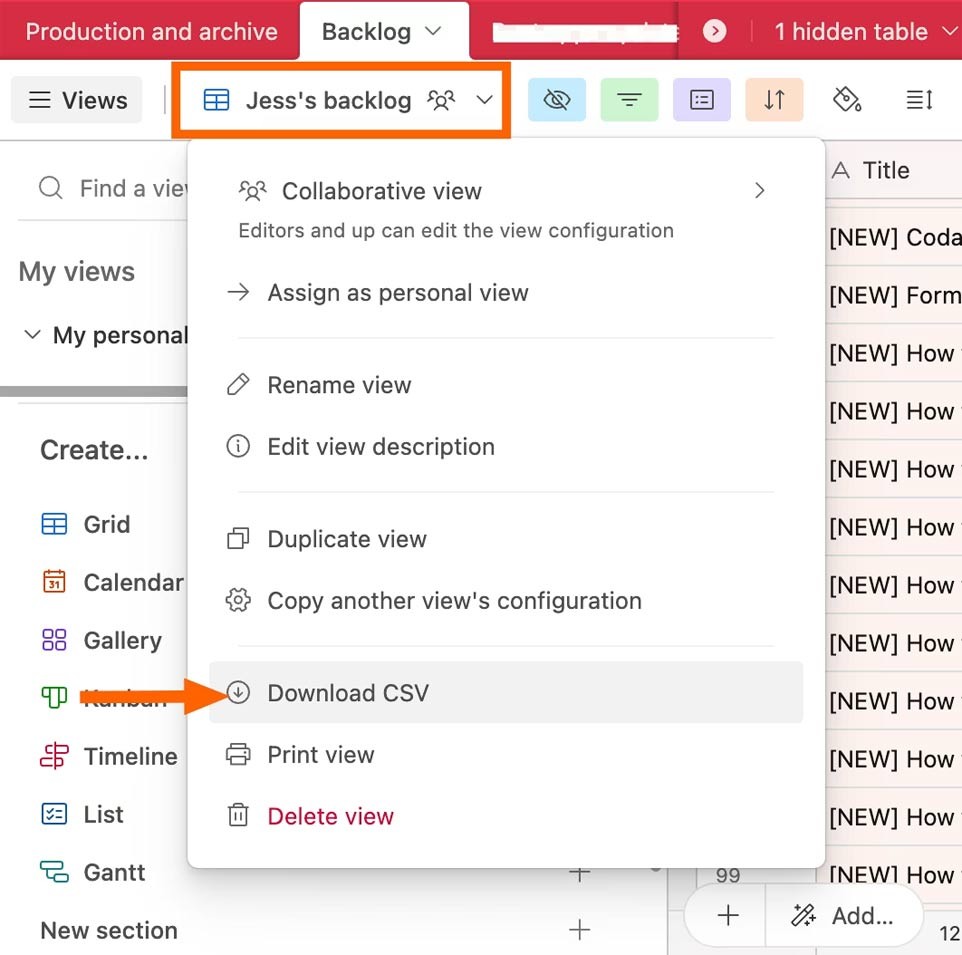
Memandangkan anda mempunyai fail CSV anda, berikut ialah cara mengimport data tersebut ke dalam Excel atau Helaian Google.
Cara mengeksport Airtable ke aplikasi web Excel
- Klik kanan nama paparan yang ingin anda eksport daripada menu Paparan dan klik Muat Turun CSV .
- Pergi ke office.com/launch/Excel/ .
- Cari fail CSV dalam muat turun lalai komputer anda. Seret dan lepaskan fail CSV daripada komputer anda ke dalam apl web Excel.
- Dalam tetingkap pop timbul yang muncul, klik Tukar lokasi untuk menentukan folder tempat fail akan disimpan.
- Klik Muat Naik .
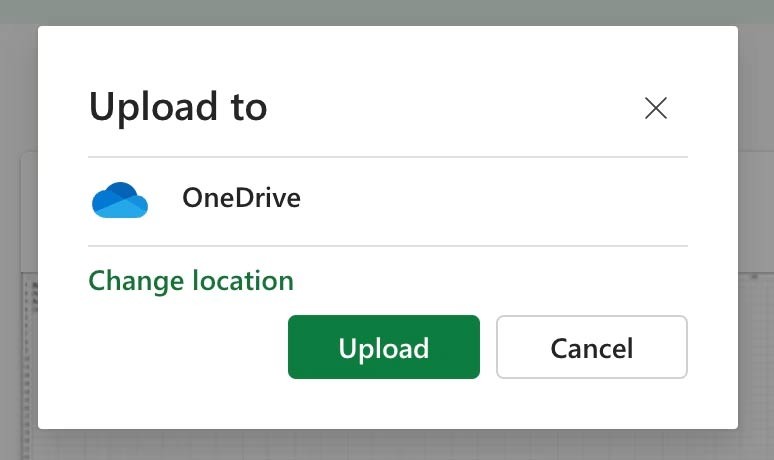
Setelah muat naik fail selesai, klik pada namanya untuk membukanya.
Cara mengeksport Airtable ke Excel untuk desktop
Klik kanan nama paparan yang ingin anda eksport daripada menu Paparan dan klik Muat Turun CSV .
Cari fail CSV di lokasi muat turun lalai komputer anda. Klik kanan pada fail, klik Buka oleh dan pilih Excel .
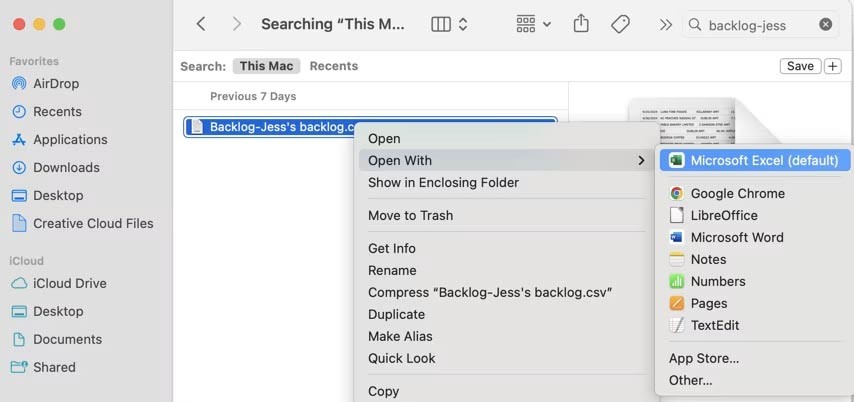
Cara Mengeksport Airtable ke Helaian Google
- Klik kanan pada nama paparan yang ingin anda eksport daripada menu Paparan dan klik Muat Turun CSV .
- Pergi ke sheets.new untuk membuat Helaian Google baharu.
- Klik Fail > Import .
- Klik Muat Naik dan muat naik fail CSV anda .
- Tukar lokasi Import dan jenis pemisah mengikut keperluan.
- Klik Import data .

Perlu dinyatakan bahawa tidak kira aplikasi hamparan yang anda gunakan untuk membuka fail CSV, anda masih perlu menyusun semula hamparan anda sedikit, seperti membungkus atau membuka teks, melaraskan lebar lajur, dsb.
Menggunakan Automasi Jadual Udara
Jika anda ingin mengeksport data berbilang kali atau mengeksport data yang sama ke tempat yang sama dengan kerap, anda perlu menggunakan automasi Airtable. Automasi boleh disesuaikan untuk mencetuskan dalam keadaan tertentu, memberikan anda kawalan yang lebih besar ke atas masa dan cara data anda dieksport.
Begini cara untuk melakukannya, menggunakan jadual ringkas yang menyenaraikan orang yang bekerja pada kandungan yang sama.
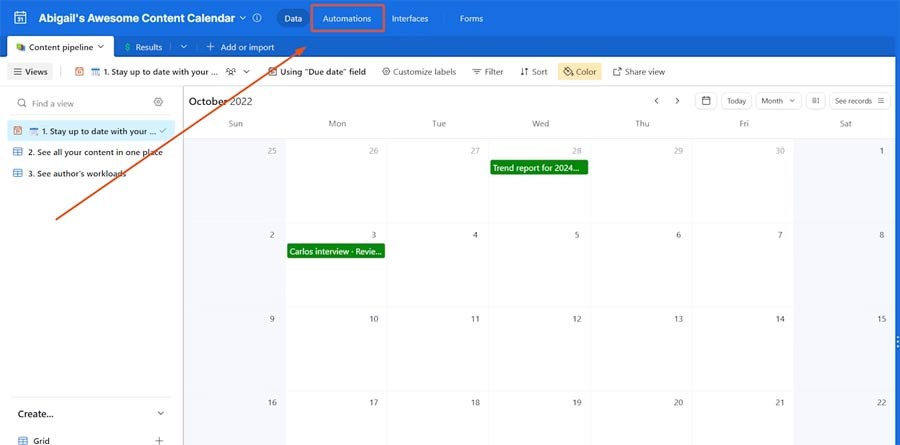
- Klik tab Automasi .
- Klik Cipta automasi , kemudian Tambah pencetus untuk memilih masa mula (contohnya, apabila rekod dibuat atau dikemas kini).
- Pilih jadual dan pencetus—pilihan ini akan muncul dalam menu sifat. Dalam kes ini, pilih pencetus " Apabila rekod dibuat " .
- Klik Tambah logik atau tindakan lanjutan dan pilih perkara yang berlaku. Dalam kes ini, kami ingin mengeksport data Airtable ke Helaian Google menggunakan automasi, jadi kami akan tatal ke bawah dan pilih Helaian Google > Tambah baris . Dengan cara itu, setiap kali terdapat rekod baharu, ia akan menambah rekod sebagai baris dalam Helaian Google.
- Ikut gesaan bergantung pada tindakan, apl yang anda pilih dan jumlah data yang ingin anda eksport. Untuk contoh ini, perlu menyambungkan akaun Google & pilih Helaian untuk dieksport.
- Jika anda mengeksport ke Helaian, anda akan memilih hamparan, lembaran kerja dan baris. (Anda perlu menetapkan pengepala untuk ini berfungsi dengan pergi ke Fail > Cetak > Pengepala & Pengaki . Isi medan teks kosong di bahagian atas Helaian pada skrin, yang akan memenuhi kriteria sewenang-wenang yang ganjil untuk automasi ini.
- Gunakan butang Tindakan ujian untuk menjalankan fungsi automasi dengan data sampel. Jika berjaya, dayakan automasi.
- Data daripada jadual Airtable anda akan disegerakkan ke jadual anda dalam Helaian Google.